Kaip išjungti centrinę užduočių juostą sistemoje „Windows 11“.
Štai kaip išjungti centrinę užduočių juostą sistemoje „Windows 11“, jei nesate patenkinti numatytuoju išdėstymu ir norite atkurti klasikinę užduočių juostos išvaizdą. Vienas iš dalykų, kurį iškart pastebite atnaujinę „Windows 10“ į „Windows 11“, yra dramatiškai pasikeitusi užduočių juosta.
Skelbimas
„Windows 11“ dabar visas prisegtas ir atidarytas programas išlygiuoja centre, o ne kairėje, kaip buvo kelis dešimtmečius. Sistemoje „Windows 10“ galite perkelti programas iš kairės į užduočių juostos centrą naudodami kai kurias trečiųjų šalių programas, pvz., „TaskbarX“ ar panašias. „Windows 11“ sistemoje „Microsoft“ centrinę užduočių juostą padarė nauja numatytuoju.
Nauja centre esanti užduočių juosta sistemoje „Windows 11“ turi keletą reikšmingų pranašumų. Pavyzdžiui, nėra lengviau pasiekti programas dideliuose ekranuose. Be to, tie, kurie pereina nuo „MacOS“ prie „Windows 11“, lengviau pripras prie naujos aplinkos. Tuo pačiu metu nesunku suprasti, kodėl kai kurie vartotojai nekenčia centre esančio piktogramos išdėstymo sistemoje „Windows 11“. Pavyzdžiui, daugeliui reikia iš naujo lavinti „raumenų atmintį“. Be to, mygtukas Pradėti dabar juda priklausomai nuo to, kiek programų prisegėte arba atidarėte.
Kaip įprasta, tokie drastiški užduočių juostos ir meniu Pradėti / mygtuko pakeitimai sukelia vartotojo atsaką. Laimei, „Microsoft“ suteikia galimybę perkelti programas užduočių juostoje iš centro į kairę be papildomų įrankių. Štai kaip tai padaryti.
Jei norite perkelti piktogramas užduočių juostoje iš centro į kairę, atlikite šiuos veiksmus.
Išjunkite centrinę užduočių juostą sistemoje „Windows 11“.
- Paspauskite Laimėk + aš norėdami atidaryti „Windows“. Nustatymai. Taip pat galite atidaryti Pradėti ir pasirinkti Nustatymai.

- Eikite į Personalizavimas skyrius.
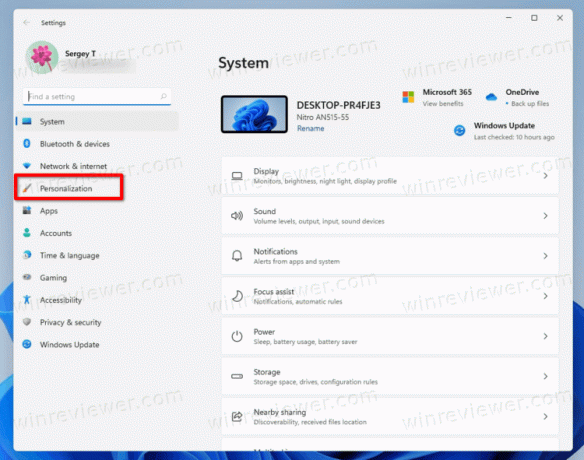
- Spustelėkite Užduočių juosta kairiajame skydelyje.
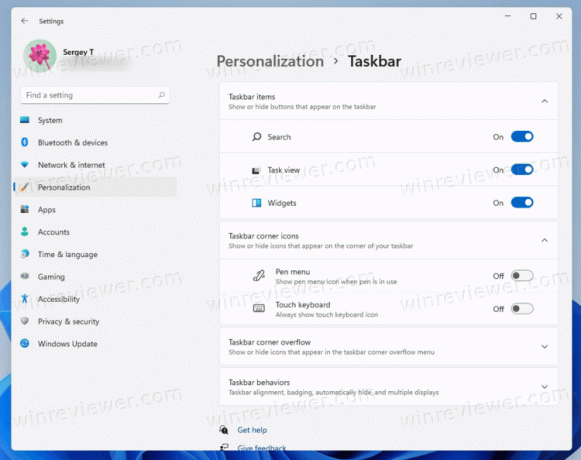
- Dešinėje spustelėkite Užduočių juostos elgesys daiktas.
- Raskite Užduočių juostos lygiavimas parinktis sąrašo viršuje.

- Išskleidžiamajame meniu pasirinkite Kairė. „Windows 11“ automatiškai perkels piktogramas užduočių juostoje iš centro į kairę, suteikdama jai tradicinę išvaizdą.

Taip sulygiuojate piktogramas kairėje sistemoje „Windows 11“. Panašiai galite anuliuoti pakeitimą.
Registre išjunkite užduočių juostos piktogramų išlygiavimą centre
- Atidarykite registro rengyklę paspausdami Win + R ir įvesdami komandą regedit.
- Eikite į klavišą
HKEY_CURRENT_USER\Software\Microsoft\Windows\CurrentVersion\Explorer\Advanced. - Dešinėje pakeiskite arba sukurkite naują 32 bitų DWORD reikšmę
Užduočių juostaAl. - Nustatykite jo vertės duomenis į vieną iš šių skaičių:
-
0= Piktogramos išlygiuotos į kairę -
1= Įdėkite piktogramas į užduočių juostos centrą (numatytasis).
-
Su tavimi baigta. Kad sutaupytumėte jūsų laiką, paruošiau keletą paruoštų naudoti registro failų.
Atsisiųsti registro failus
Naudoti Kairioji užduočių juosta Alignment.reg failą, norėdami perkelti piktogramas atgal į kairę užduočių juostos pusę. The Centre Taskbar Alignment.reg failas atkuria numatytuosius „Windows 11“ nustatymus.
Kaip centruoti užduočių juostos piktogramas sistemoje „Windows 11“.
Jums nebereikia trečiosios šalies programos, kad galėtumėte centruoti programas užduočių juostoje sistemoje „Windows 11“. Tiesiog pakartokite aukščiau aprašytą procesą, kad atkurtumėte numatytąją „Windows 11“ išvaizdą.
- Atidarykite „Windows“ nustatymus.
- Eiti į Personalizavimas > Užduočių juosta > Užduočių juostos lygiavimas.
- Pasirinkite Centruota.
- „Windows 11“ pertvarkys programų piktogramas į užduočių juostos centrą. Jums nereikia patvirtinti pakeitimų, iš naujo paleisti „Windows Explorer“ ar atsijungti nuo savo profilio. „Windows 11“ iš karto perkels programas iš kairės į centrą.


